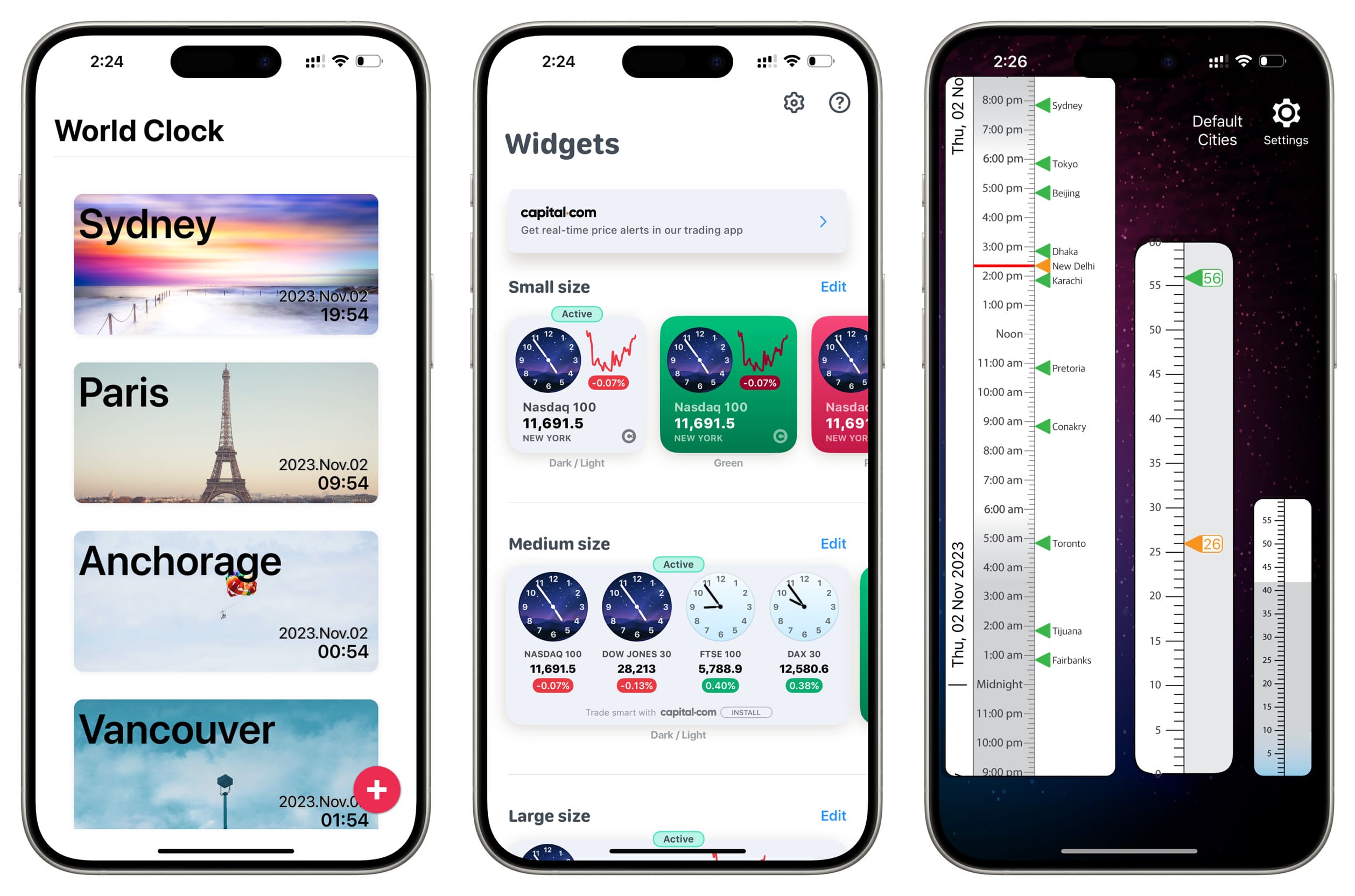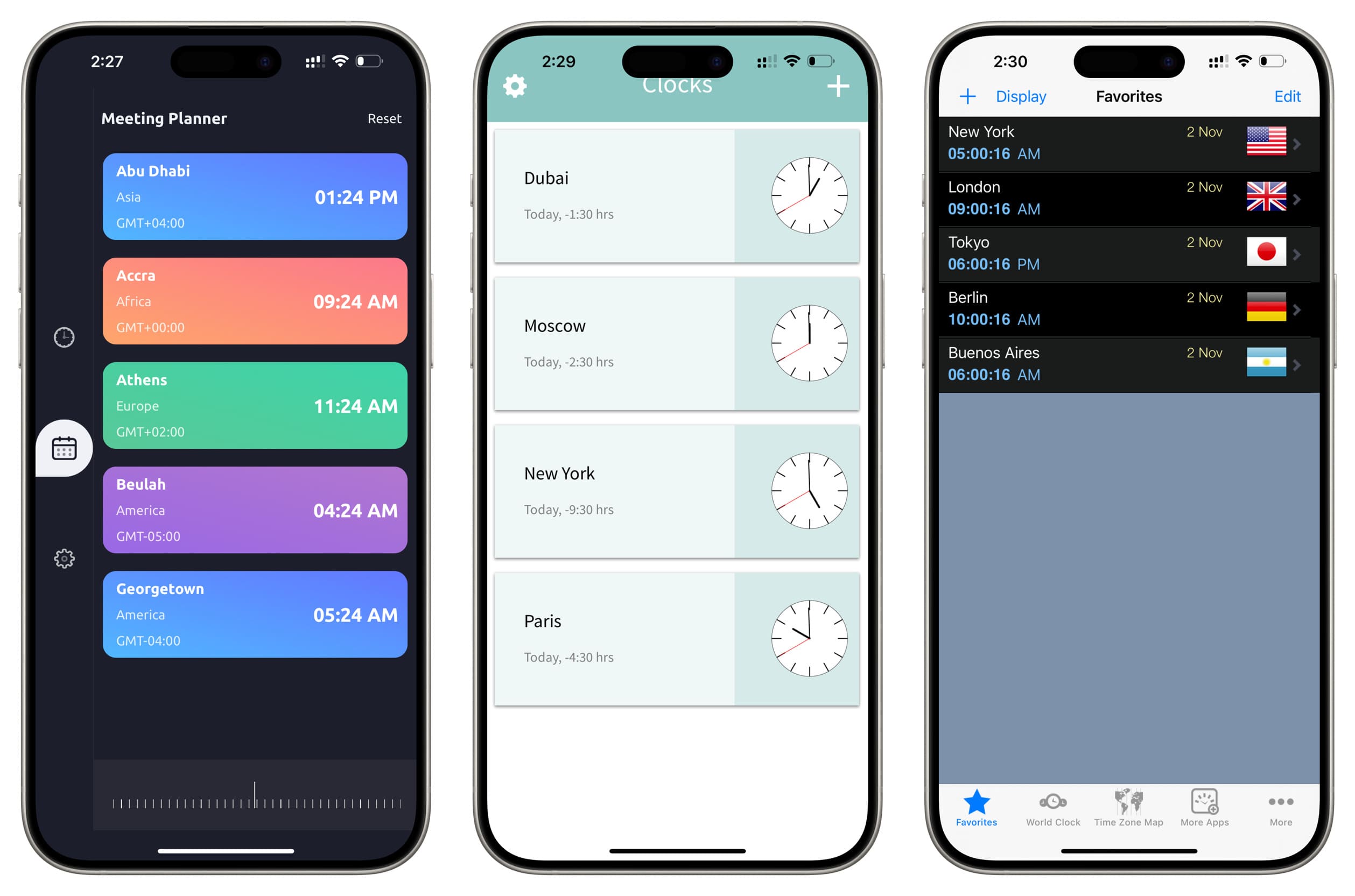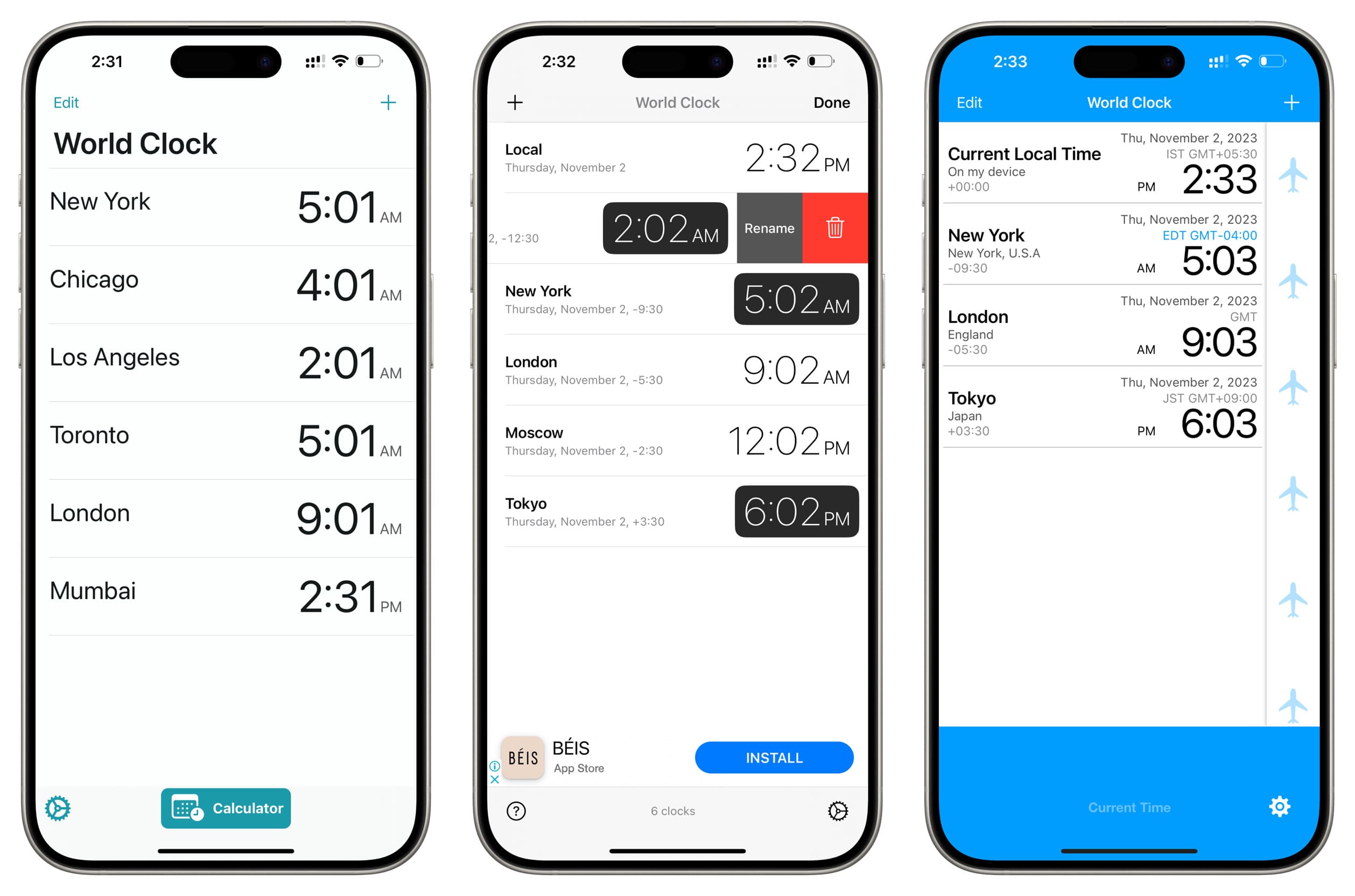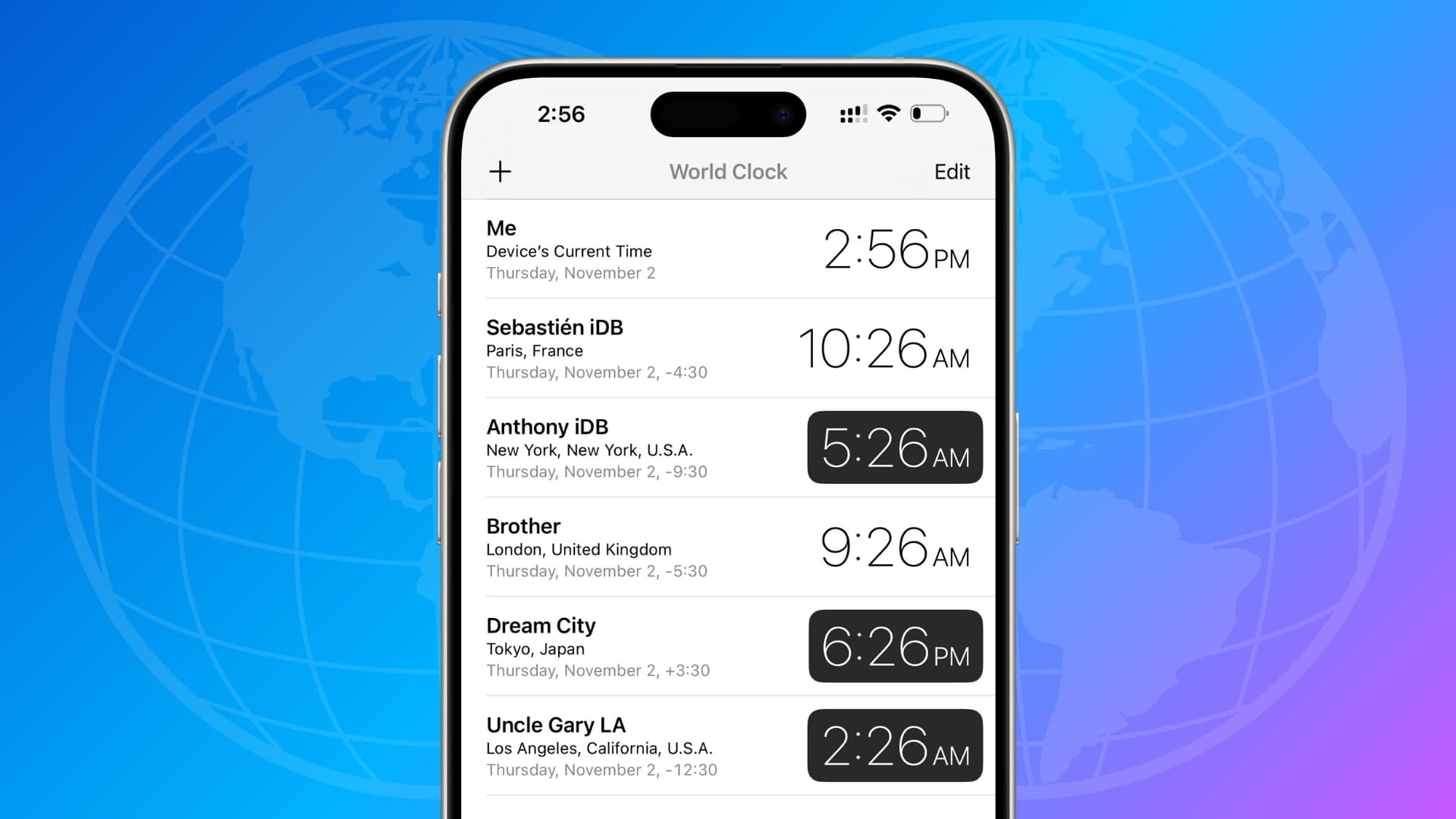Zastanawiasz się, jaka jest data i godzina w mieście po drugiej stronie globu? W tym samouczku wyjaśnimy, jak wyświetlać, dostosowywać i używać wbudowanego Zegara Światowego oraz aplikacji innych firm na iPhonie i iPadzie, aby śledzić czas na całym świecie.
Advertisement
Powiązany: Jak wyświetlić zegary dla innych stref czasowych na pasku menu komputera Mac
1. Zapytaj Siri
Zawsze możesz wyszukać w Google hasło „strach w [city name].” Ale korzystanie z Siri jest znacznie szybsze. Po prostu wywołaj asystenta głosowego Apple na swoim iPhonie lub iPadzie i zadaj mu pytanie w stylu „Która jest godzina w Sydney?” Lub „Jaka jest data w Sankt Petersburgu?„
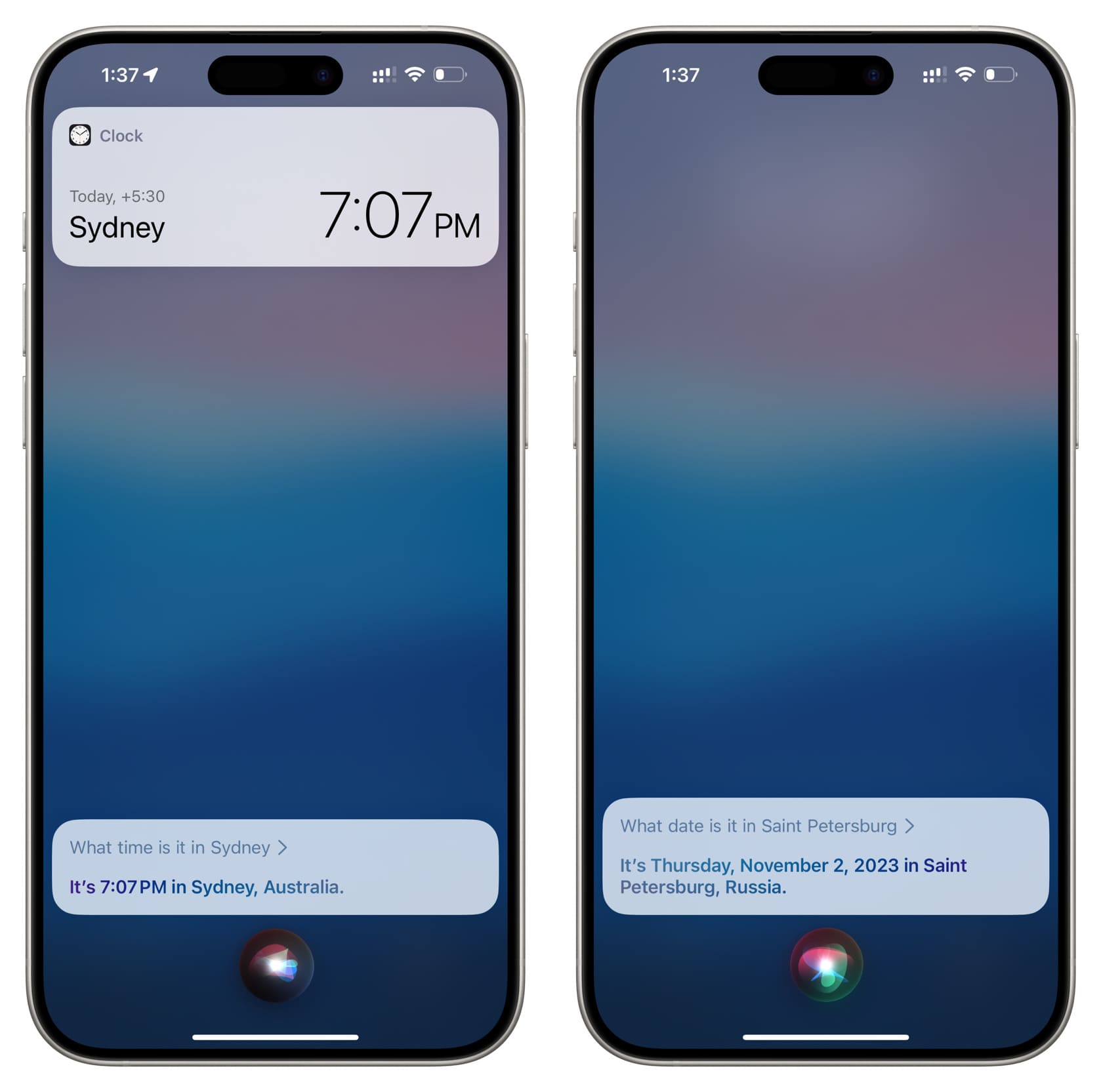
2. Użyj aplikacji Zegar na iOS
Standardowa aplikacja Apple Clock, wbudowana we wszystkie iPhone’y i iPady, obsługuje Zegar Światowy.
Advertisement
1) Otworzyć Aplikacja zegara na swoim iPhonie i dotknij Zegar Światowy.
2) Na górze powinno znajdować się Twoje lokalne miasto. Stuknij w przycisk plusa (+) aby dodać więcej.
3) Znajdź miasto, wpisując jego nazwę w polu wyszukiwania i dotknij, aby dodać je do swojego Zegara Światowego.
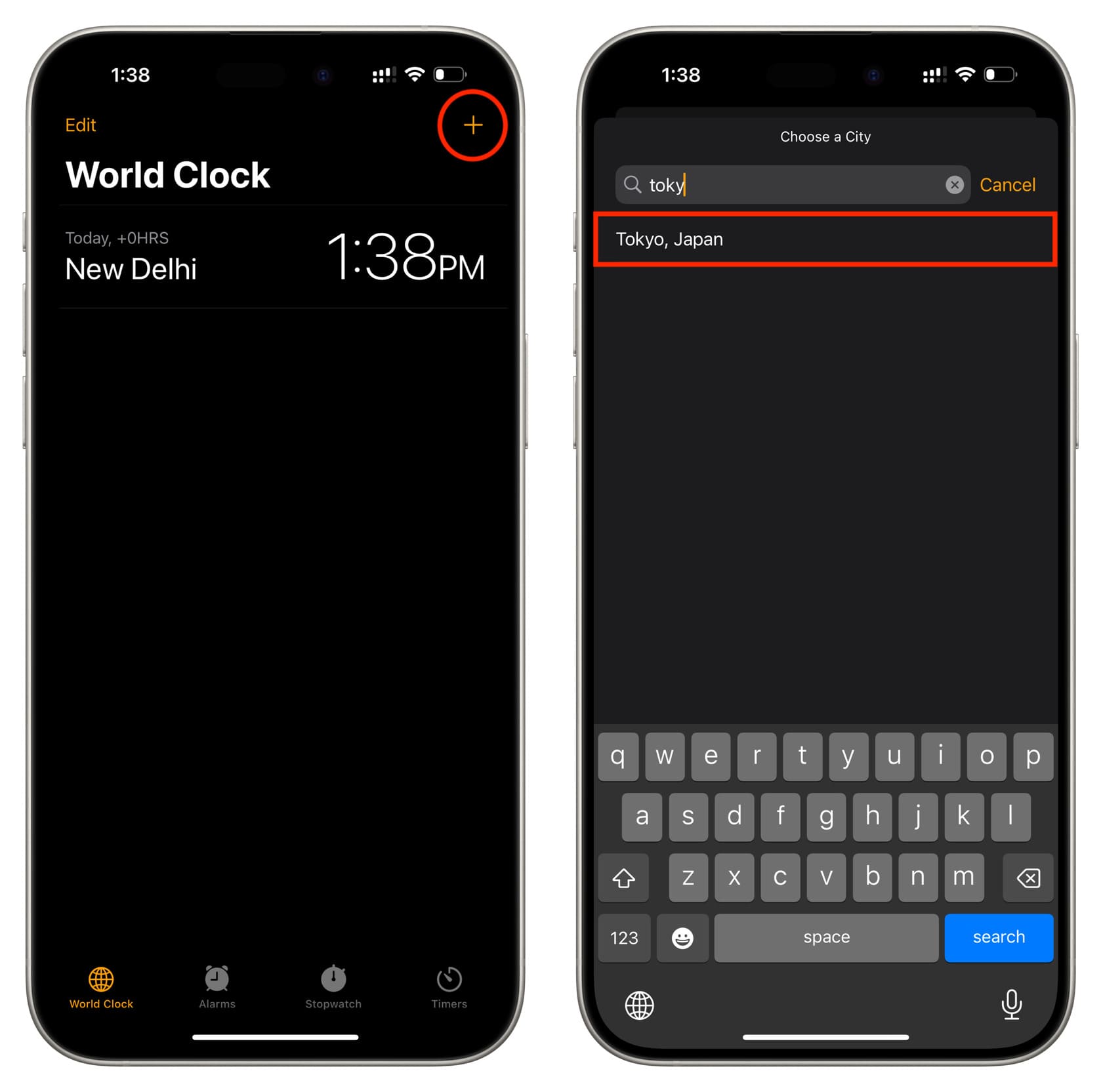
Notatka: Być może nie znajdziesz tutaj wszystkich miast, w takim przypadku wybierz to, które jest najbliżej niego w tej samej strefie czasowej. Ponadto wpisanie nazwy stanu może nie dać znaczącego wyniku, ale nazwa miasta tak. Na przykład pisanie Utah pokazuje „Nie znaleziono żadnych wyników”, ale wpisuje stolicę, Miasto Salt Lakeprzyniesie znaczący wynik.
4) Powtórz kroki 2 i 3, aby dodać więcej miast, których czas chcesz śledzić.
5) Po dodaniu żądanych miast wszystkie zostaną wyświetlone w sekcji Zegar światowy.
- Ich aktualny czas pojawia się obok ich imion.
- Ty też widzisz Dzisiaj, Wczorajzłoto Jutro z informacją, czy jest to ta sama data w tym mieście, co Twoja, czy też data poprzednia lub następna.
- Wyświetlone zostanie Twoje lokalne miasto i inne dodane miasta w tej samej strefie czasowej +0 godz. Inne dodane miasta pokażą, ile mają do tyłu i do przodu, na podstawie Twojego lokalnego miasta. Na przykład na poniższym zrzucie ekranu widać, że Paryż jest 4 godziny 30 minut do przodu względem mojego czasu lokalnego, a Tokio 3 godziny 30 minut do przodu.
6) Możesz dotknąć Edytować i skorzystaj z ikona menu hamburgera aby zmienić położenie dodanych miast lub je uderzyć czerwony przycisk usuwania aby je usunąć.
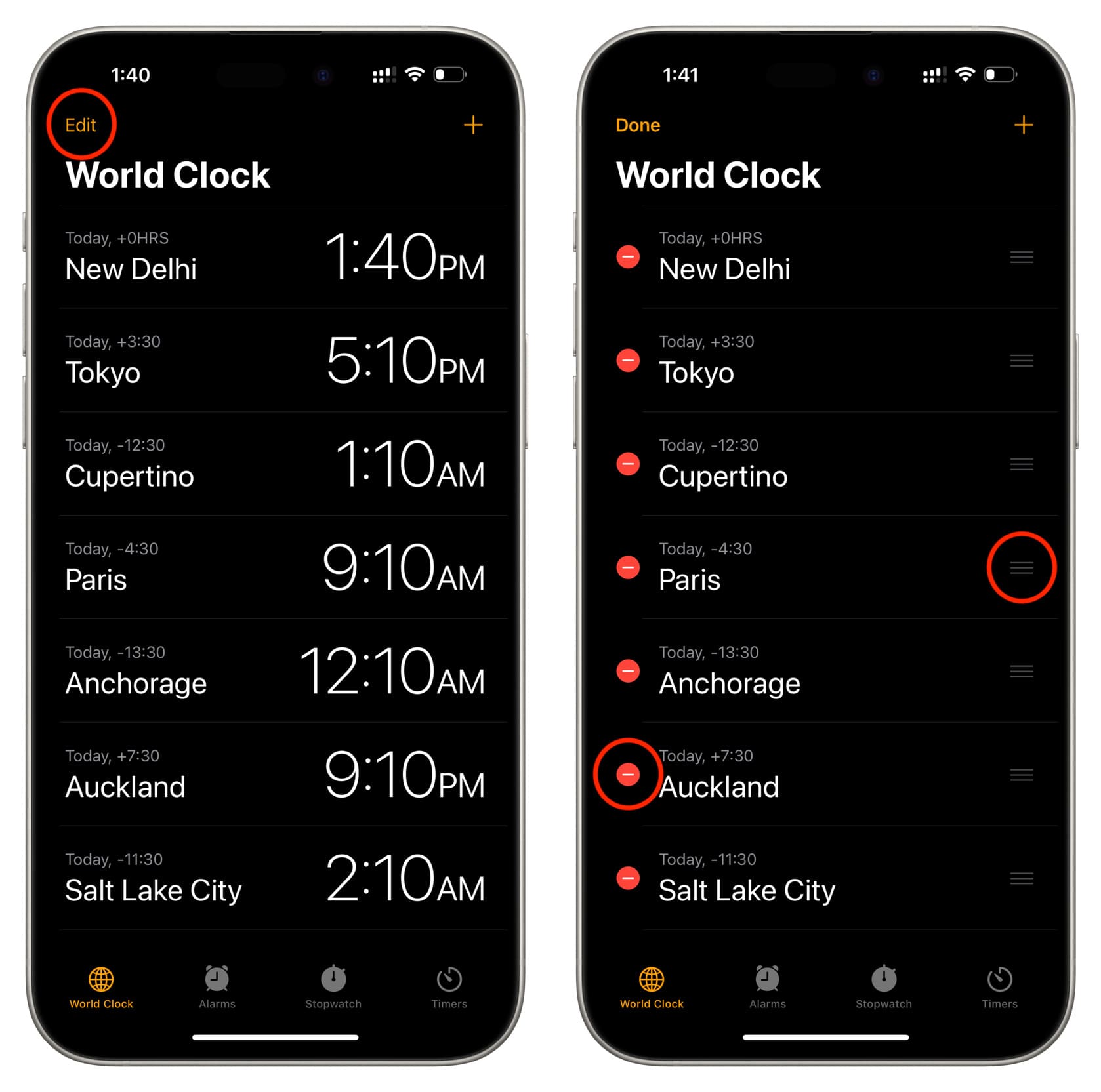
Odtąd, jeśli chcesz sprawdzić godzinę w tych miastach, po prostu przejdź do aplikacji Zegar na iOS i dotknij Zegar światowy.
Advertisement
Typ: Zegar światowy na iPadzie zawiera mapę świata to wygląda świetnie!
3. Użyj widżetu na ekranie głównym Zegara światowego
Jeśli chcesz na bieżąco sprawdzać godzinę w innym mieście, najlepiej będzie dodać widżet Zegar światowy do ekranu głównego swojego iPhone’a lub iPada. Oto jak to zrobić:
1) Dotknij i przytrzymaj puste miejsce na ekranie głównym iPhone’a, aż wszystkie aplikacje zaczną się trząść.
2) Stuknij w przycisk plusa (+) od lewego górnego rogu.
3) Przewiń w dół i dotknij Zegar z listy.
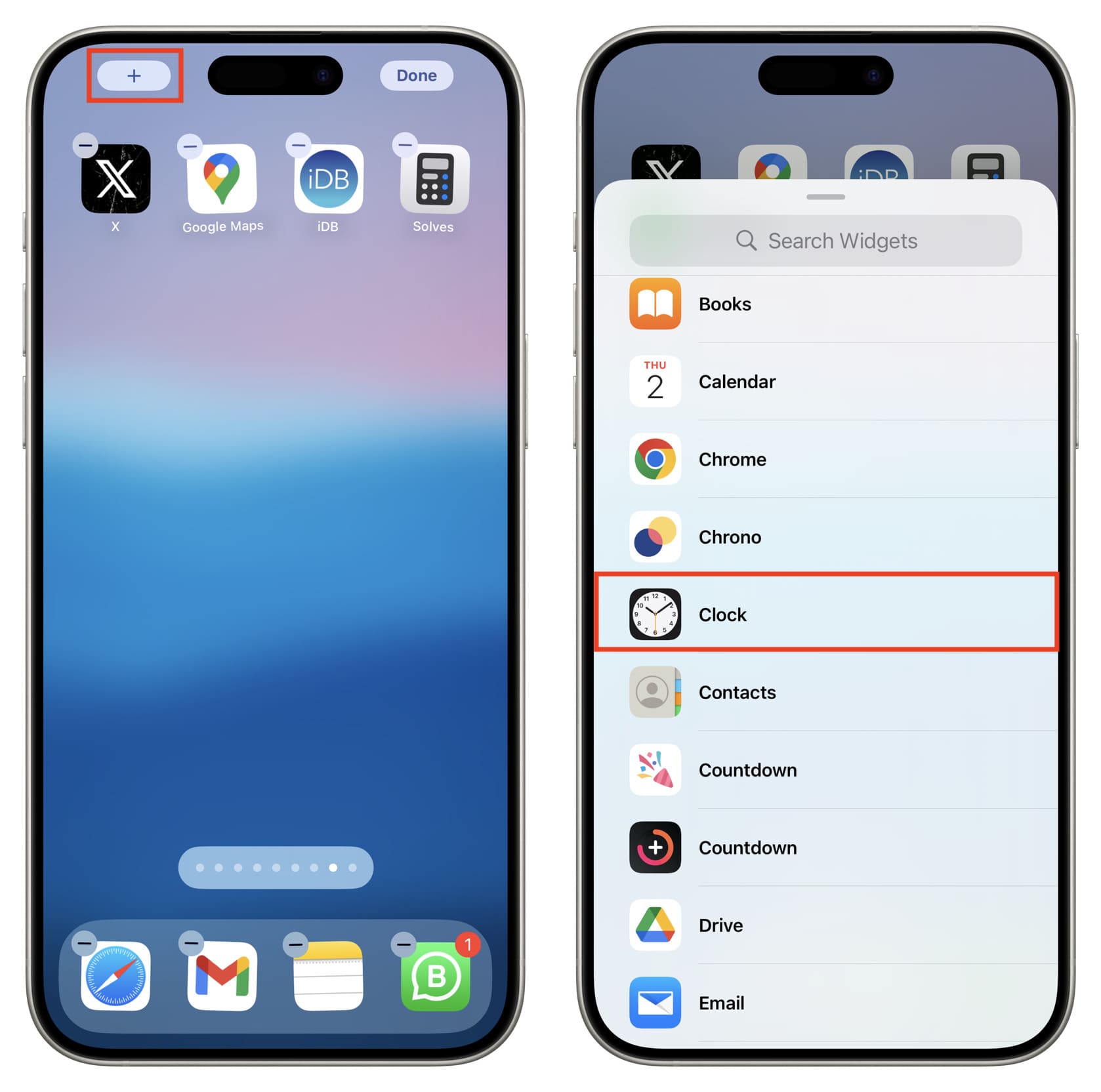
4) Przesuwaj w lewo, aż dojdziesz do kwadratu lub prostokąta Zegar Światowy widżety i dotknij Dodaj widżet pod jednym z nich.
5) Widżet prawdopodobnie pokaże pozostały czas Cupertino, Tokio, SydnejI Paryż. Jeśli odpowiadają Ci te miasta, dotknij zrobione. Ale jeśli chcesz zmienić miasta, dotknij teraz widżetu (przed naciśnięciem Gotowe). Lub, jeśli klikniesz Gotowe, dotknij i przytrzymaj dodany widżet, a następnie wybierz Edytuj widżet.
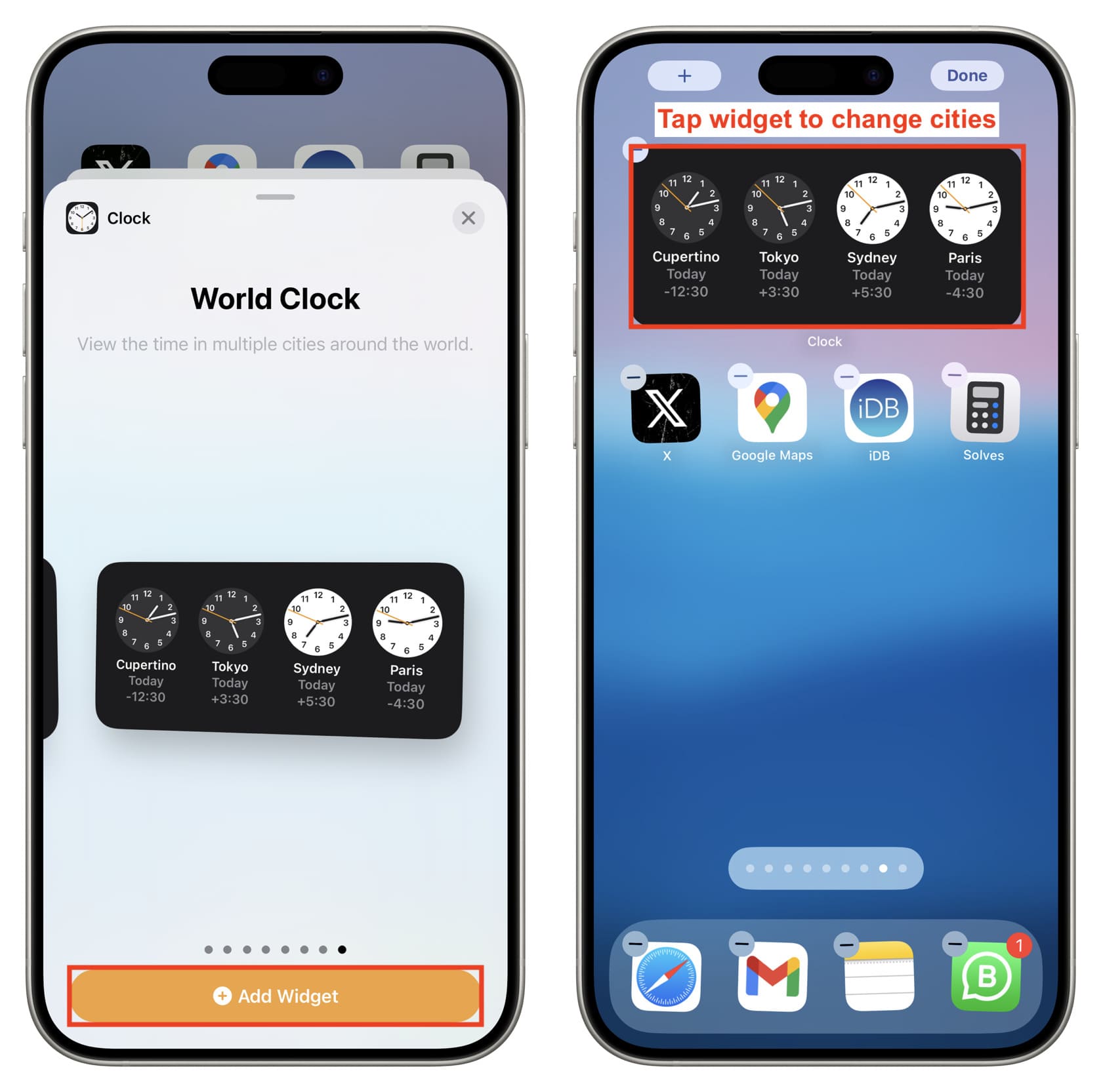
6) Stuknij w domyślna nazwa miasta i wybierz ten, który chcesz dodać. Możesz także użyć ikony menu hamburgera, aby zmienić ich położenie.
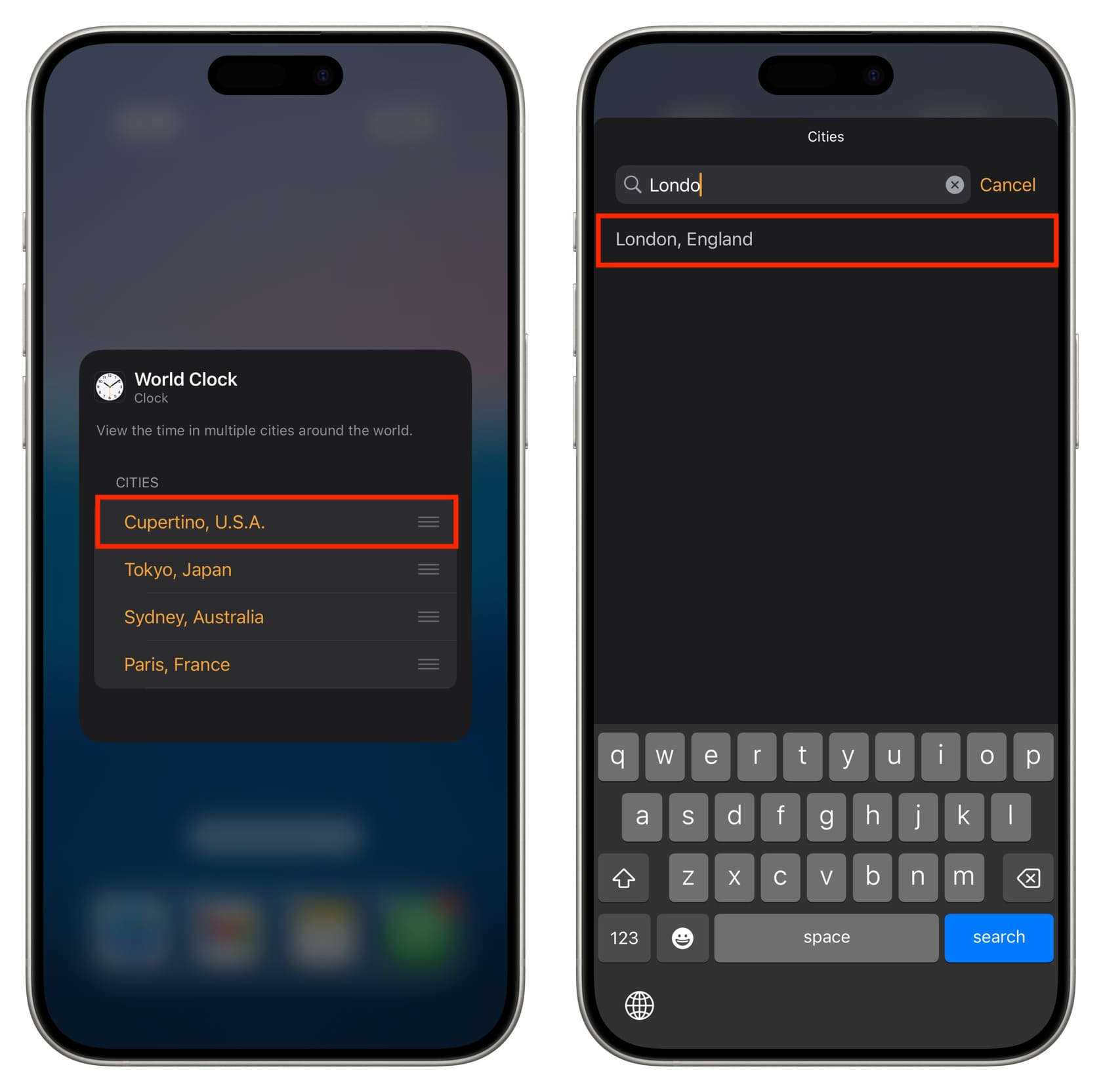
7) Na koniec dotknij dowolnego miejsca poza widżetem i naciśnij zrobione aby zapisać spersonalizowany widżet Zegara Światowego na iPhone’a.
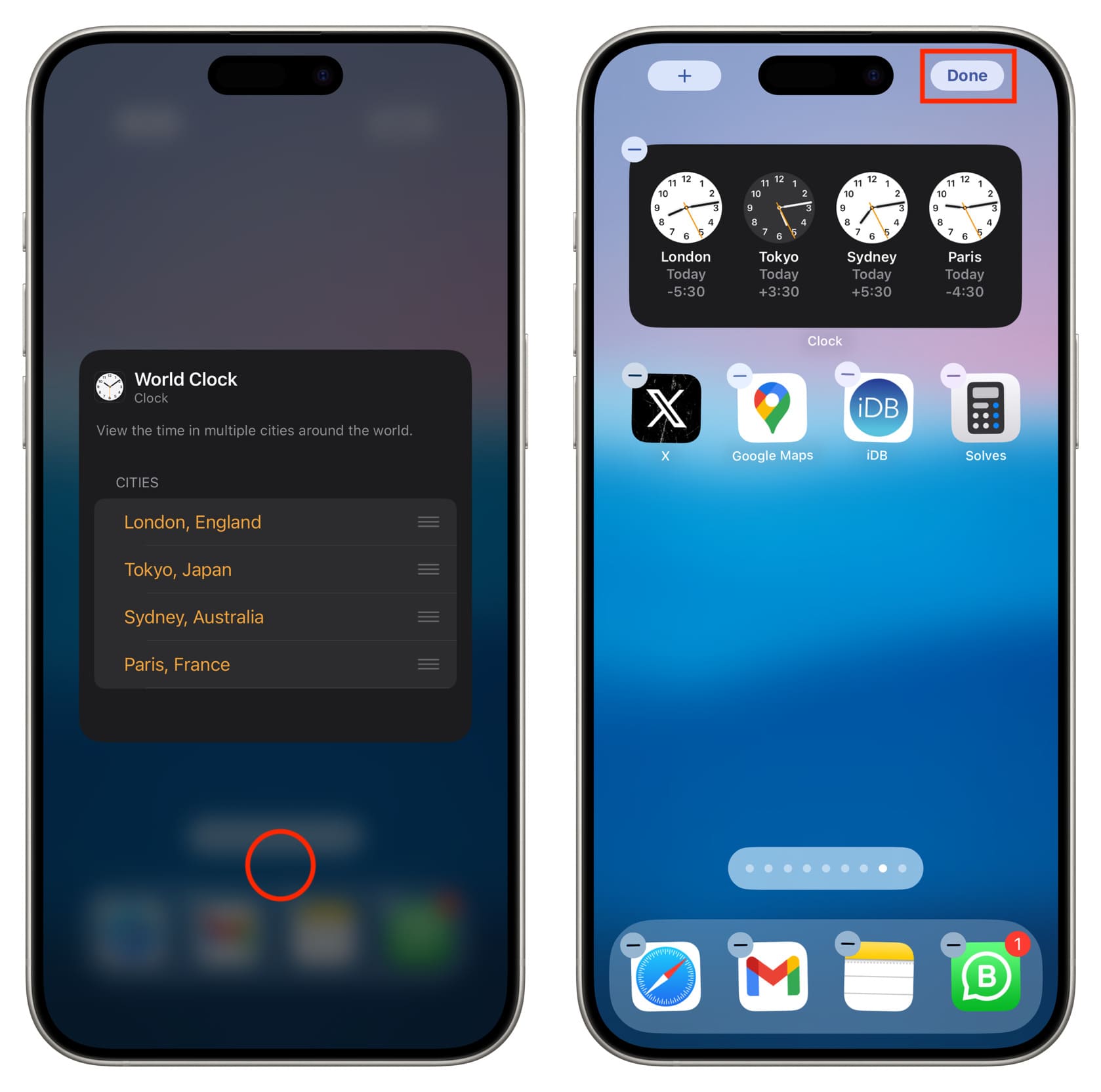
Informacje dodatkowe: Jeśli zegar miejski w widżecie Zegara światowego jest biały, oznacza to, że w tym mieście jest dzień, a jeśli jest czarny, oznacza to noc.
4. Korzystaj z widżetów zegara miejskiego
Zarówno kwadratowe, jak i prostokątne widżety Zegara Światowego pokazują cztery czasy miejskie i nie można pozostawić żadnego miejsca pustego. Ale co, jeśli nie musisz śledzić tak wielu miast?
W takim przypadku możesz dodać kilka widżetów zegara do ekranu głównego iPhone’a i ustawić go tak, aby pokazywał czas dla wybranego miasta. Kroki są podobne do tych, które wyjaśniliśmy powyżej. Oto podsumowanie:
Advertisement
1) Przejdź do ekranu dodawania widżetu i wybierz Zegar.
2) Uzyskiwać Dodaj widżet pod Miasto I, Miasto IIzłoto Miasto III.
3) Domyślnie może pokazywać pozostały czas FILIŻANKA (Cupertino, Kalifornia, USA). Kliknij widżet śledzony przez Cupertino, USAi ustaw je na inne wybrane miasto.
4) Powtórz powyższe kroki, aby dodać więcej indywidualnych zegarów miejskich.
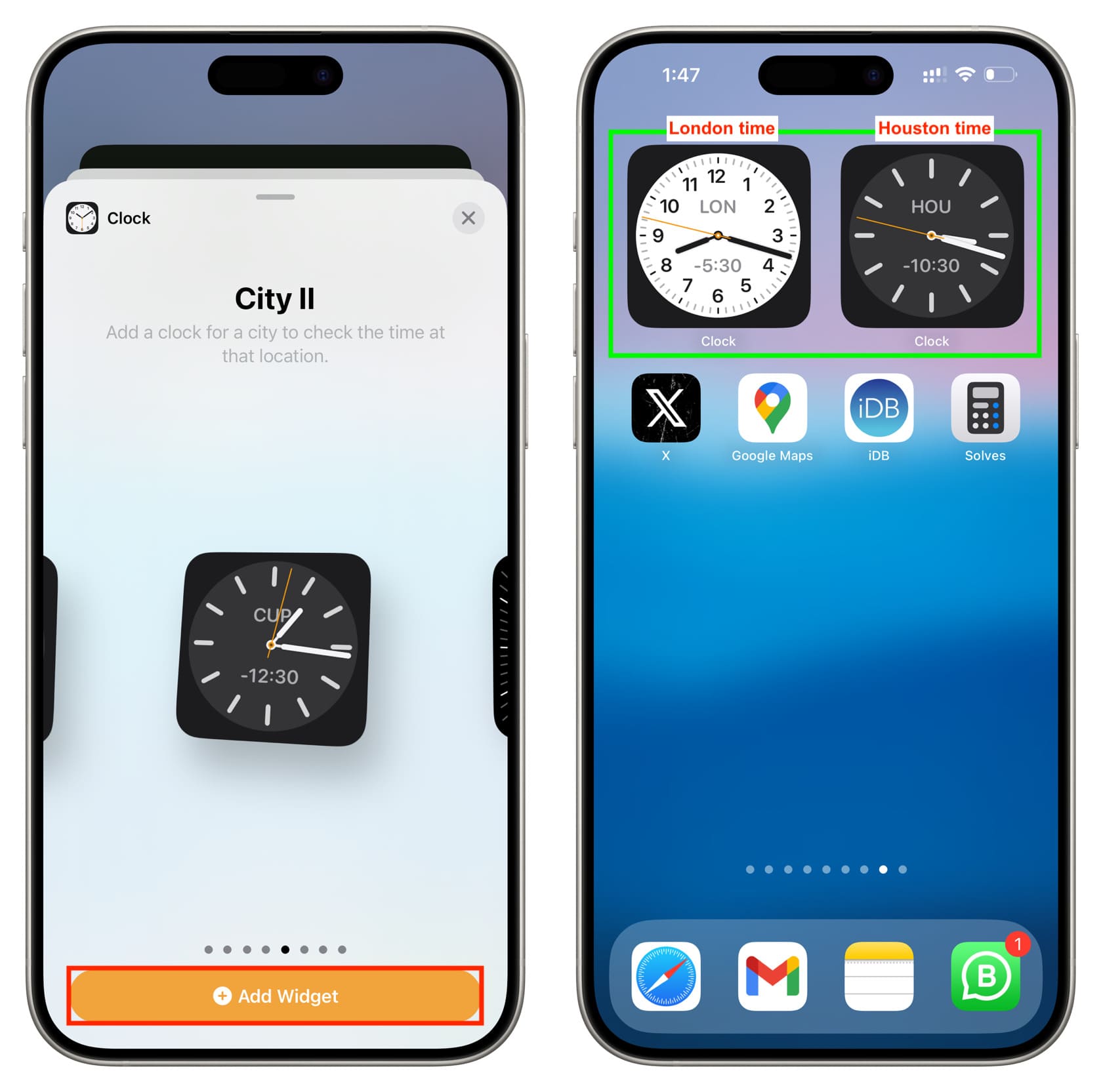
5. Dodaj zegar światowy do ekranu blokady iPhone’a
Możesz także umieścić widżet Zegara Wold na ekranie blokady iPhone’a, tuż pod lokalnym zegarem.
Mamy dedykowane posty pokazujące, jak dodawać widżety ekranu blokady na iPhonie i iPadzie. Wykonaj znajdujące się tam kroki. Po dodaniu widżetu będą wyświetlane godziny FILIŻANKA (Cupertino), TOK (Tokio) i SYD (Sydnej). Ale ty możesz dotknij dodanego widżetu i zmień miasta na takie, które Ci się podobają.
Możesz nawet dodać dwa widżety Zegara Światowego do ekranu blokady iOS i śledzić jednocześnie czas w sześciu różnych miastach.
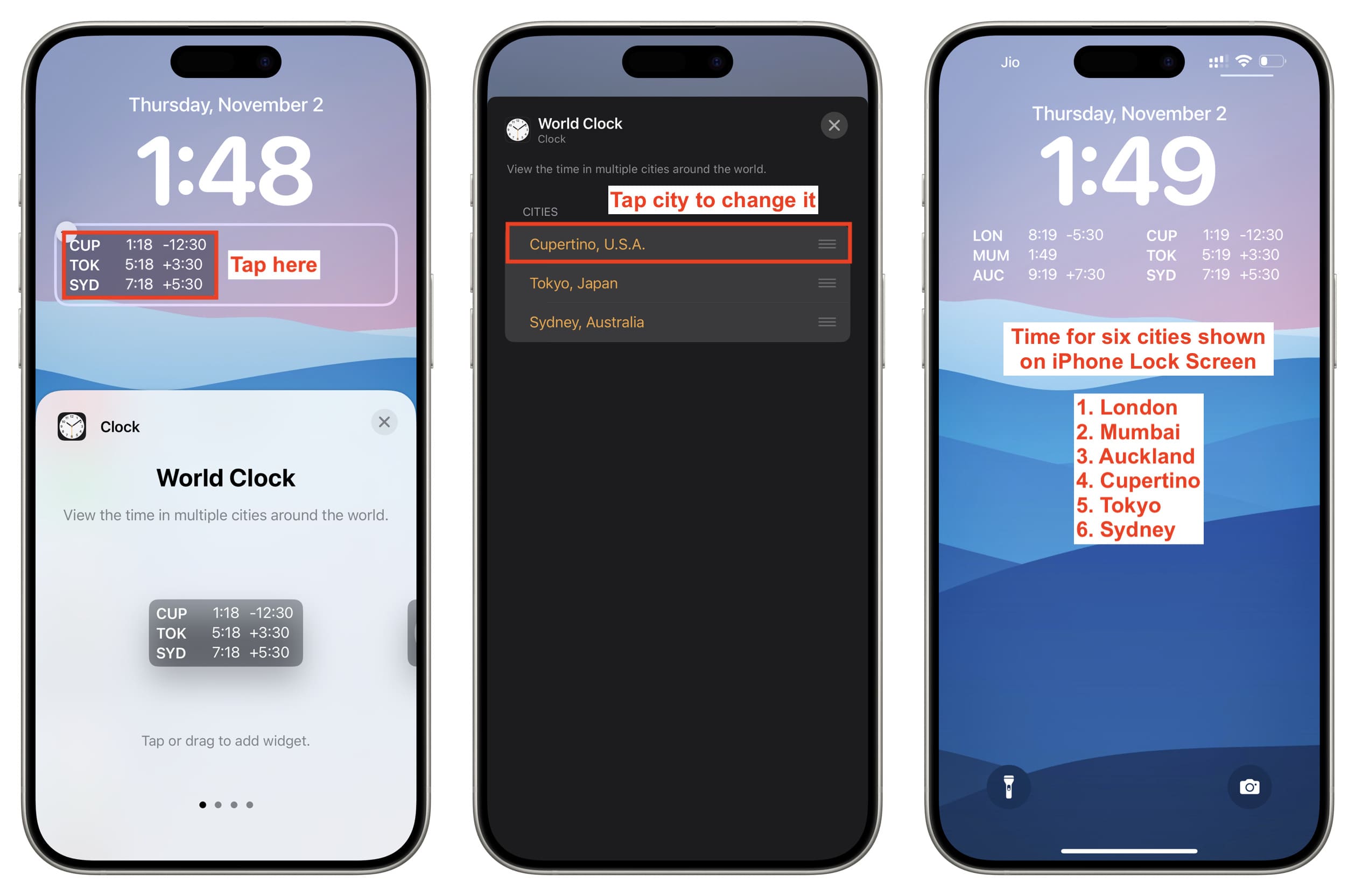
6. Korzystaj z aplikacji Zegara Światowego innych firm
Większości ludzi wystarczy preinstalowany zegar światowy Apple. Jeśli jednak chcesz wyjść na zewnątrz, w App Store dostępnych jest wiele bezpłatnych opcji.
Przetestowałem ponad dwa tuziny aplikacji Zegara Światowego. Wszystkie wykonują swoją pracę, ale oto niektóre z najlepszych opcji, które możesz wypróbować. Załączam także po jednym zrzucie ekranu dla każdej aplikacji, dzięki czemu możesz zobaczyć, która z nich wygląda wizualnie przyjemniej.
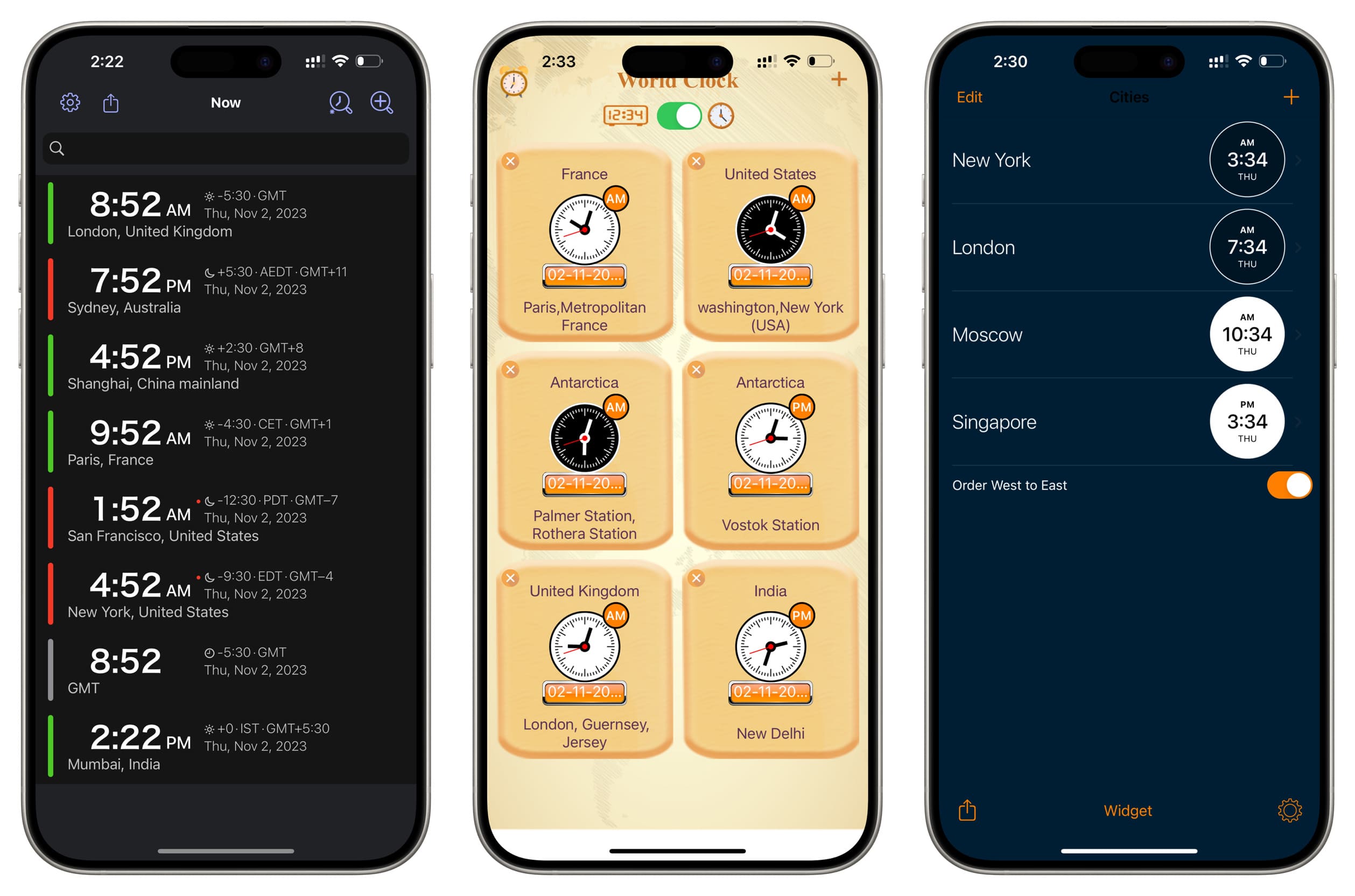
- uŚwiat: Czasy miejskie przedstawione w pięknych, malowniczych kafelkach.
- Widget zegara światowego Capital.com: Idealne dla osób handlujących akcjami, ponieważ zawiera widżety pokazujące stany rynkowe Nasdaq, Dow Jones i inne.
- Spojrzenie Czasu: Pokazuje czasy dla krajów G20, Unii Europejskiej, krajów NATO, Lig Arabskich itp., w pionowej skali liniowej.